Cum să remediați utilizarea CPU ridicată din New World pe Windows 10, 8, 7
Publicat: 2021-10-11Nu vă faceți griji, dacă întâmpinați o utilizare ridicată a procesorului New World pe Windows 10. Incomoditatea poate fi remediată cu una dintre soluțiile explicate mai jos.
Recent, Amazon Games a lansat un joc online multiplayer numit New World. De la ziua lansării oficiale, jocul s-a confruntat cu cozi imense. Dar, chiar și după închiderea sau deschiderea versiunii beta, o mulțime de erori sau erori au fost rezolvate, dar jucătorii au încă probleme de revenire. Mulți utilizatori au raportat o utilizare 100% ridicată a procesorului în joc, ceea ce afectează în cele din urmă performanța efectivă a jocului.
Ați încercat și jocul și ați întâlnit o utilizare ridicată a procesorului în joc? Nu trebuie să vă faceți griji, pentru a vă ajuta cu acest lucru, am creat o listă cu cele mai viabile soluții.
Actualizați automat driverele plăcii grafice pentru a remedia problema de utilizare ridicată a CPU din New World - Cel mai recomandat
Un driver de placă grafică problematic sau defect pe computerul Windows este principala cauză a problemei de utilizare ridicată a procesorului New World cu care se confruntă utilizatorul. Cea mai recomandată soluție pentru a remedia această problemă este actualizarea driverelor plăcii grafice de pe computer. Se poate folosi cel mai bun și mai eficient instrument de actualizare a driverelor, Bit Driver Updater. Instrumentul ajută utilizatorii să remedieze toate problemele legate de driverele de dispozitiv instalate pe computer, pur și simplu prin actualizarea sau descărcarea celei mai recente versiuni pentru ei. Obțineți instrumentul Bit Driver Updater pe computer prin linkul de mai jos.

Înainte de a începe:
Așadar, înainte de a merge mai departe către soluțiile mai complicate și mai avansate, asigurați-vă că computerul dvs. îndeplinește cerințele minime.
Cerințe minime:
Sistem de operare: Windows 10 (64 de biți)
Memorie: 8 GB RAM
Stocare: 50 GB
Grafică: AMD Radeon R9 280, NVIDIA GeForce GTX 670 2GB sau mai bună
DirectX: versiunea 12
Rețea: Conexiune la internet în bandă largă
Procesor: Intel Core i5-2400 / CPU AMD cu 4 nuclee fizice la 3 Ghz
Specificatii recomandate:
Sistem de operare: Windows 10 pe 64 de biți
Memorie: 16 GB
Stocare: 50 GB
Grafică: AMD Radeon R9 390X, NVIDIA GeForce GTX 970 sau mai bună
DirectX: versiunea 12
Rețea: Conexiune la internet în bandă largă
Procesor: Intel Core i7-2600K / AMD Ryzen 5 1400
Soluții alternative pentru a remedia utilizarea CPU ridicată din New World pe Windows 10
Aruncă o privire la soluțiile menționate mai jos pentru a remedia utilizarea CPU New World High pe Windows 10.
Soluția 1: Închideți programele de fundal inutile
Programele inutile care rulează simultan vă pot ucide procesorul. Prin urmare, ar trebui să vă dezvoltați un obicei de a vă opri aplicațiile de chat video și browserul înainte de a juca jocul. Și, dacă problema persistă, chiar și după dezactivarea aplicațiilor, atunci luați în considerare verificarea dacă există procese care rulează în fundal care blochează CPU și, dacă sunt găsite, închideți-le complet. Iată cum să remediați New World High CPU Usage pe Windows 10 sau versiuni mai vechi.
Pasul 1: Pur și simplu apăsați butoanele de la tastatură CTRL + SHIFT + Esc în același timp.
Pasul 2: Se va deschide Managerul de activități, în care trebuie să faceți clic pe fila Procese .
Pasul 3: Acum, în Procese , căutați procesele care blochează CPU și faceți un clic dreapta pe el.
Pasul 4: După aceea: faceți clic pe End Task .
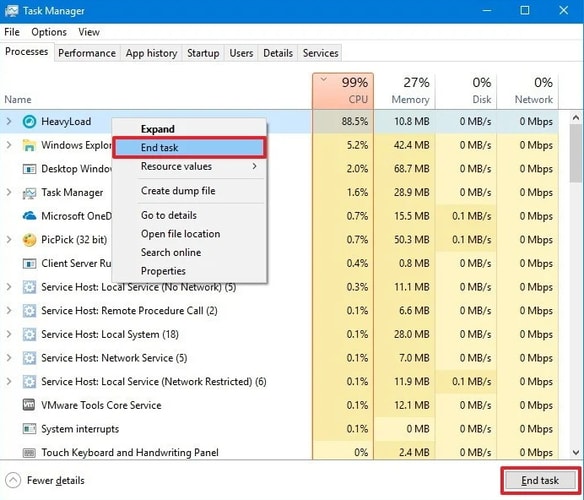
Acum, testați pentru a vedea dacă încă vă confruntați cu o utilizare ridicată a procesorului în timp ce jucați New World. Dacă da, atunci încercați următoarea soluție.
Citiți și: Cum să remediați Resident Evil 5 care nu funcționează pe Windows 10, 8, 7 PC
Soluția 2: Modificați planul de alimentare al computerului
Conform planului de alimentare implicit al sistemului dumneavoastră, viteza procesorului dumneavoastră poate fi restricționată, deoarece preferința mașinii dumneavoastră este să echilibreze performanța generală și consumul de energie. Deci, în cazul utilizării CPU New World High pe Windows 10, puteți schimba planul de alimentare inițial al computerului și puteți permite procesorului să funcționeze la putere maximă. Mai jos sunt pașii despre cum să remediați utilizarea CPU New World High pe PC-ul Windows, făcând o trecere la performanțe mai mari.
Pasul 1: apăsați în totalitate butoanele de la tastatură Windows + R pentru a lansa caseta de dialog Run.
Pasul 2: Și, scrieți Control în caseta Run și faceți clic pe opțiunea OK.
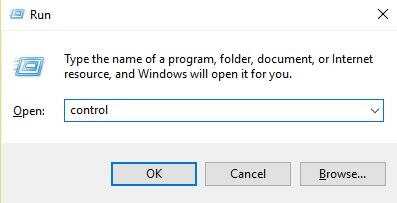
Pasul 3: După aceea, Panoul de control va fi lansat pe ecranul computerului. În care, trebuie să setați Vizualizare după ca pictograme mici .
Pasul 4: Apoi, faceți clic pe Opțiuni de alimentare .
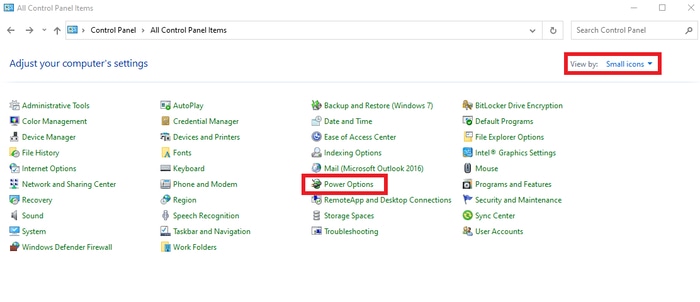

Pasul 5: Apoi, selectați planul de alimentare de înaltă performanță.
Pasul 6: Odată terminat, reporniți computerul.
Acum, lansați jocul doar pentru a verifica dacă utilizarea ridicată a procesorului din New World pe Windows 10 este fixată sau mai apare.
Citiți și: Cum să remediați blocarea FIFA 22 pe PC-ul Windows {RESOLUT}
Soluția 3: actualizați driverele grafice
Driverele grafice învechite, defecte sau rupte pot declanșa problema de utilizare ridicată a procesorului pe PC-ul Windows. Prin urmare, este esențial să aveți cele mai recente drivere grafice instalate pe sistemul dvs. pentru a asigura o performanță constantă în timpul jocului.
Actualizarea driverului vă poate ajuta să rezolvați numeroasele erori de compatibilitate și să îmbunătățiți performanța jocului. Când vine vorba de actualizarea driverelor, atunci puteți face acest lucru fie manual, fie automat. Pentru a găsi manual driverele corecte, trebuie să vizitați site-ul oficial al producătorului plăcii grafice.
Dar, descărcarea manuală a driverelor necesită cunoștințe tehnice bune și mult timp. Prin urmare, dacă nu aveți experiență în nișa tehnică pentru a obține cele mai potrivite drivere manual, atunci puteți utiliza Bit Driver Updater pentru a face aceeași sarcină de a găsi în mod automat cele mai recente drivere.
Bit Driver Updater va detecta automat operarea Windows, apoi va găsi, descărca și instala cele mai potrivite drivere grafice pentru mașina dvs. Mai jos sunt pașii pe care trebuie să îi urmați pentru a actualiza driverele grafice prin Bit Driver Updater:
Pasul 1: În primul rând, descărcați software-ul Bit Driver Updater din butonul de descărcare de mai jos.

Pasul 2: Rulați fișierul descărcat și completați instrucțiunile de pe ecran pentru a finaliza instalarea Bit Driver Updater pe computer.
Pasul 3: Lansați Bit Driver Updater și lăsați-l să vă scaneze aparatul pentru driverele defecte.
Pasul 4: Odată ce procesul de scanare este finalizat, acesta vă oferă o listă descriptivă a driverelor care trebuie actualizate. Găsiți drivere grafice din listă și faceți clic pe opțiunea Actualizare acum afișată lângă ea.
Pasul 5: fie, faceți clic pe butonul Actualizați toate pentru a actualiza toate driverele învechite dintr-o singură atingere.
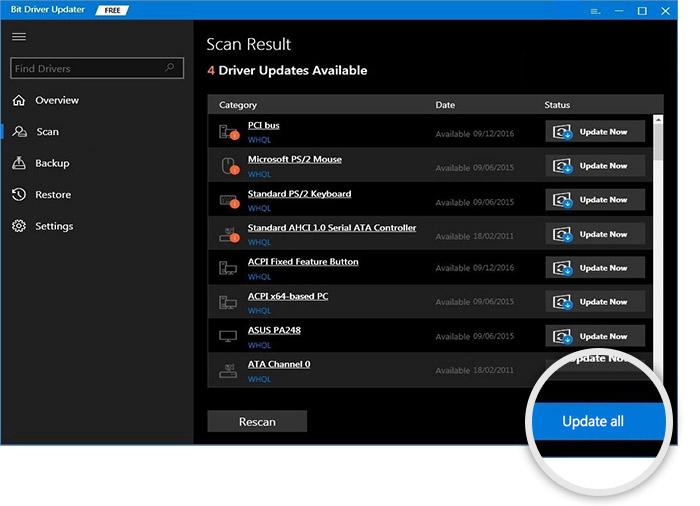
Aia este! Acum, Bit Driver Updater actualizează automat driverele la cea mai recentă versiune. Utilitarul de actualizare a driverelor vine cu un programator de scanare încorporat și un expert pentru backup și restaurare automată pentru a vă ajuta pe parcursul întregului proces. Dar, pentru a utiliza aceste instrumente încorporate, trebuie să vă bazați pe versiunea pro a utilitarului de actualizare a driverelor. Pentru că versiunea gratuită vă va permite să accesați doar caracteristicile de bază ale utilitarului.
Un punct de reținut: Bit Driver Updater vă asigură că obțineți numai drivere autorizate sau semnate WHQL. Pe lângă aceasta, software-ul dispune și de asistență tehnică 24/7.
Citește și: De ce jocurile mele continuă să se blocheze în Windows 10 {FIXED}
Soluția 4: Instalați cele mai recente patch-uri și actualizări Windows
Pentru a obține o experiență de joc mai bună, ar trebui să verificați în continuare cele mai recente actualizări și corecții Windows. Mai jos sunt pașii pentru a rula actualizările Windows:
Pasul 1: Pentru a deschide Setările Windows, pur și simplu apăsați butoanele de la tastatură logo-ul Windows + I în același timp.
Pasul 2: Apoi, în Setările Windows, găsiți și faceți clic pe opțiunea Actualizare și securitate .
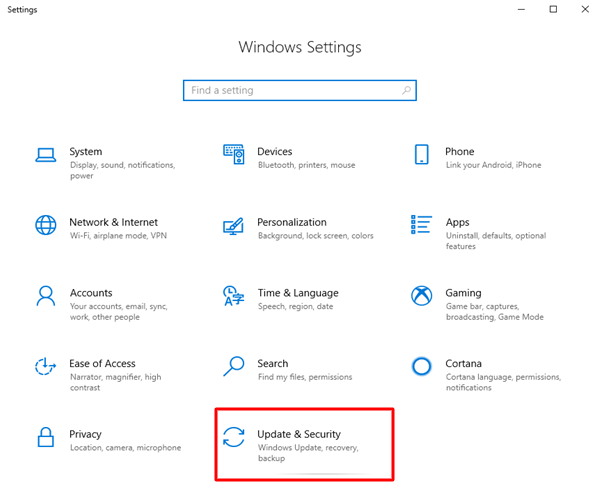
Pasul 3: În fereastra următoare, alegeți Windows Update din stânga și apoi faceți un clic pe opțiunea Verificare actualizări din panoul de meniu din dreapta.
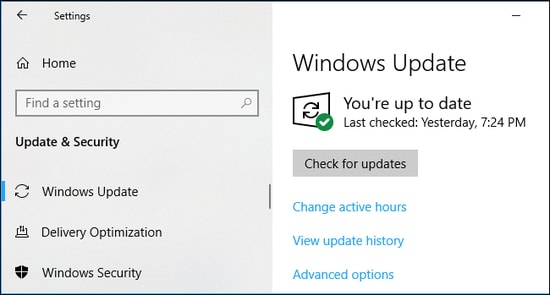
Pasul 4: Acum, așteptați ca Windows să descarce și să instaleze cele mai recente actualizări și alte corecții.
Odată ce cele mai recente actualizări sunt instalate pe computerul Windows, apoi reporniți computerul și încercați să lansați Lumea Nouă doar pentru a verifica dacă problema este rezolvată sau nu.
Soluția 5: Reduceți setările grafice în joc
Setările grafice din joc nu afectează doar GPU-ul, ci uneori și procesorul. Așadar, dacă nimic din cele de mai sus nu a funcționat pentru a remedia utilizarea ridicată a procesorului New World pe Windows 10, atunci ați putea lua în considerare reducerea calității graficii pentru a depăși inconvenientul. Și, cel mai bun lucru este că grafica din joc nu arată chiar atât de rău dacă rulați cu setări inferioare.
Deși cu toții folosim computere distincte și nu există parametri fixați cu privire la setările pe care ar trebui să downgrade. Dar, în general, puteți lua în considerare dezactivarea sau reducerea setărilor grafice din joc menționate mai jos.
- V-Sync
- Calitate umbră
- Calitate video
- Anti-aliasing
După reducerea calității înalte a graficii la mediu sau mai scăzut, utilizarea 100% a procesorului ar trebui să fie rezolvată.
Citește și: VAC nu a putut verifica sesiunea de joc: Problemă rezolvată
Utilizare ridicată a procesorului din New World pe Windows 10, 8, 7: REPARAT
Sperăm că acest articol vă va ghida în direcția corectă pentru a remedia utilizarea ridicată a procesorului New World pe Windows 10. Dacă întâmpinați dificultăți în timp ce executați pașii soluțiilor mai sus menționate, atunci anunțați-ne prin comentariile de mai jos. Vom face tot posibilul pentru a vă rezolva problemele.
În plus, lăsați și sugestiile dvs. în comentarii. Și, pentru a primi periodic actualizări tehnice, abonați-vă la Newsletter-ul nostru. Pe lângă aceasta, urmăriți-ne pe Facebook, Instagram, Twitter și Pinterest pentru răspunsuri mai rapide.
